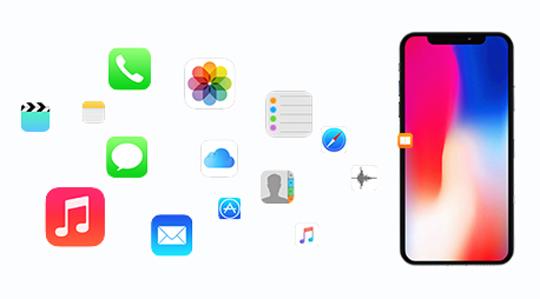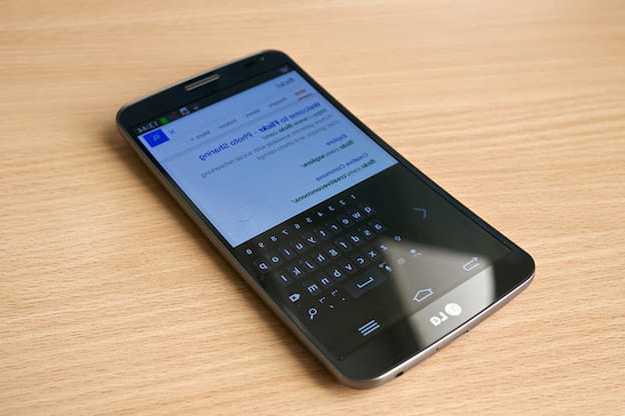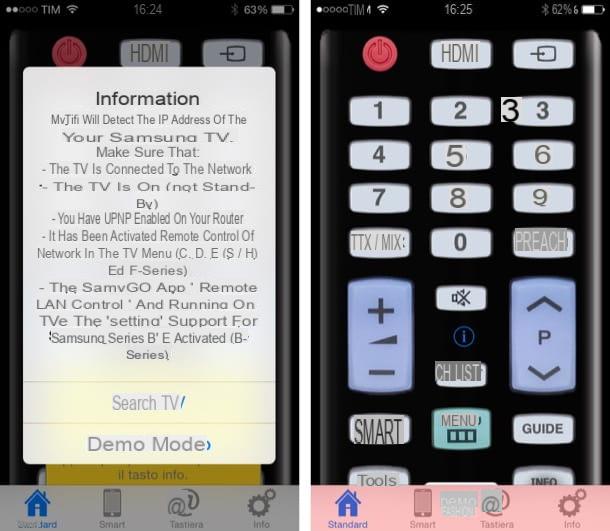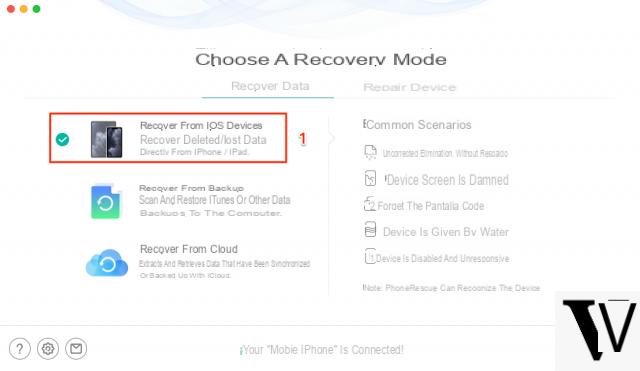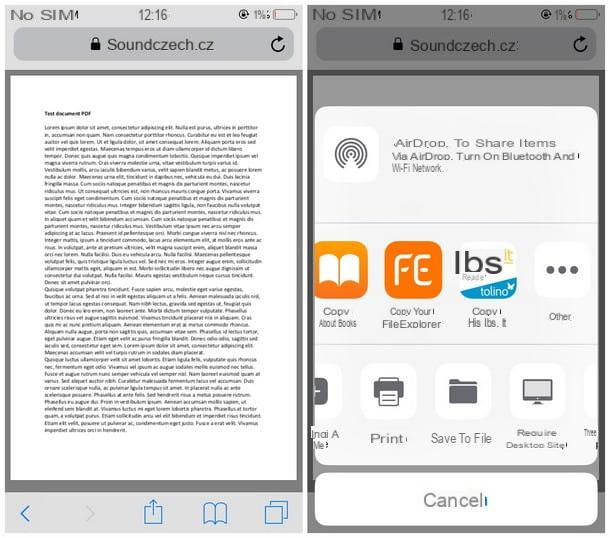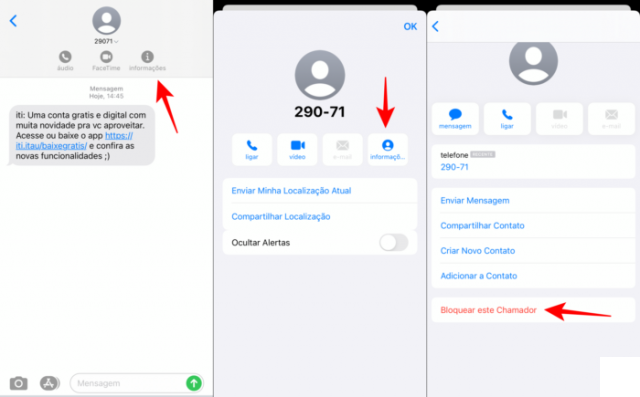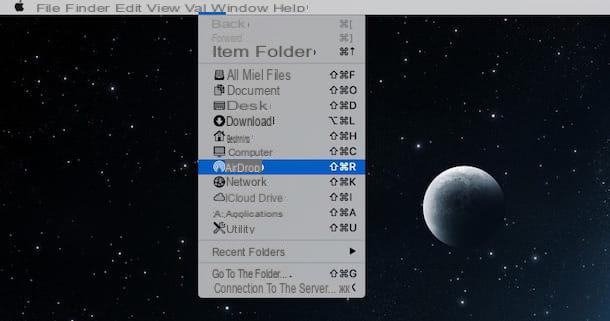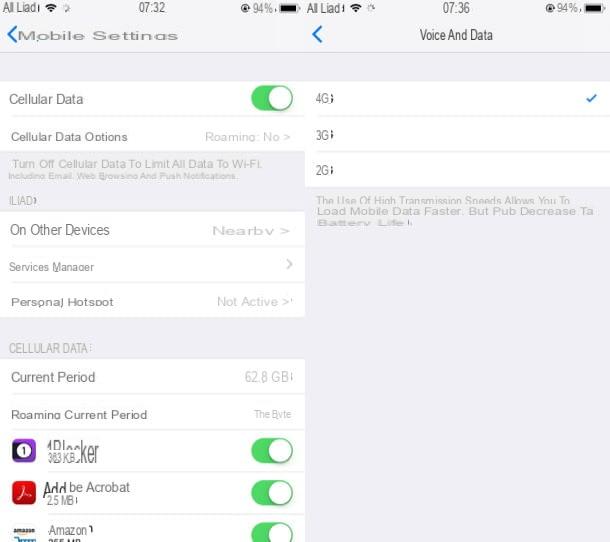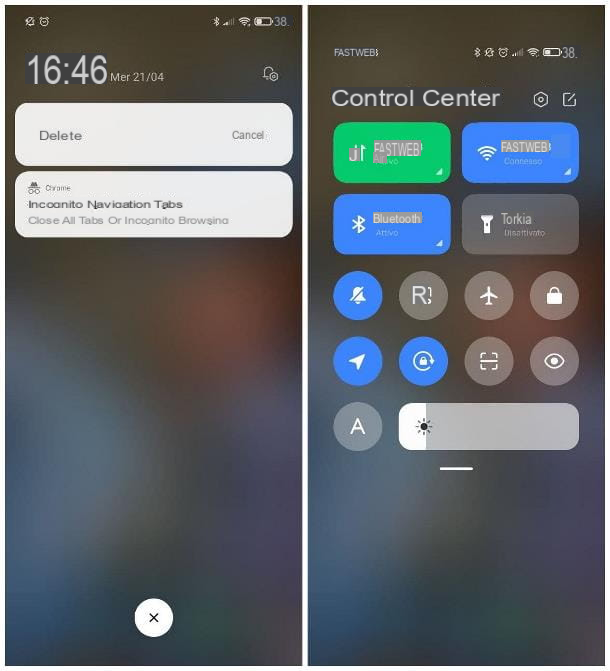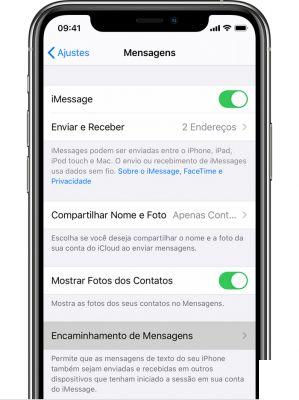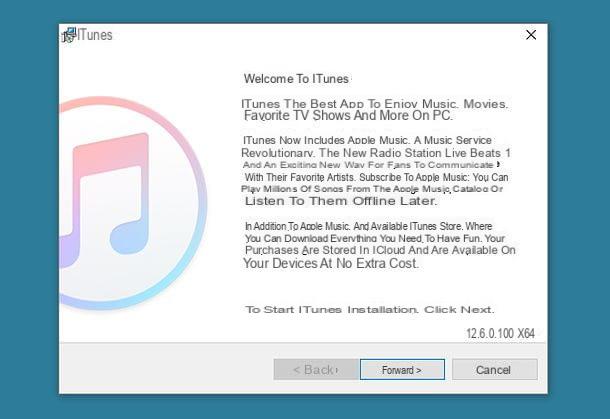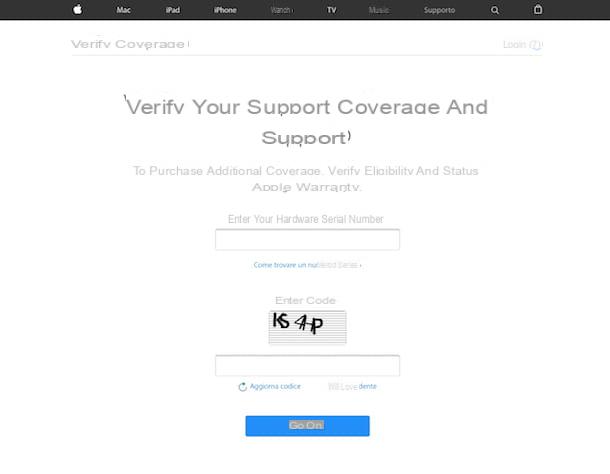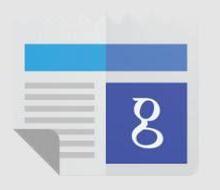Información preliminar

Antes de entrar en el tutorial y explicarte cómo usar el hotspot del iPhone, Creo que es apropiado brindarle alguna información preliminar al respecto.
Primero, tenga en cuenta que cuando usa su iPhone como enrutador, el velocidad de navegación Dependerá de la fuerza de la señal 3G / 4G / 5G recibida por el "iPhone por". En consecuencia, en áreas donde la cobertura de la red de datos es deficiente o no es óptima, es posible que le resulte difícil navegar en línea correctamente. En este sentido, puede resultarle útil consultar mi guía sobre cómo comprobar la cobertura de la red celular de los principales operadores s.
En cuanto a i Costi, es necesario tener en cuenta el tipo de plan tarifario suscrito. A estas alturas, todas las tarifas principales para la navegación con teléfonos inteligentes incluyen Tethering, es decir, compartir la conexión con otros dispositivos, por lo que solo paga por el consumo de datos estándar. Sin embargo, puede haber casos especiales en los que se prevén costes adicionales. En virtud de esto, le sugiero que se asegure de los servicios ofrecidos por su plan y su gerente, quizás pidiendo una aclaración al servicio de atención al cliente correspondiente, al que puede contactar siguiendo las instrucciones contenidas en mis guías relacionadas con TIM, Vodafone, WINDTRE e Ilíada.
Cómo usar el hotspot de iPhone
En este punto, diría que estamos allí: finalmente podemos actuar y descubrir como configurar e uso el punto de acceso generado por el iPhone su computadora, teléfono inteligente, tableta e varios otros dispositivos. Encuentre todo lo explicado en detalle a continuación.
Configurar hotspots en iPhone
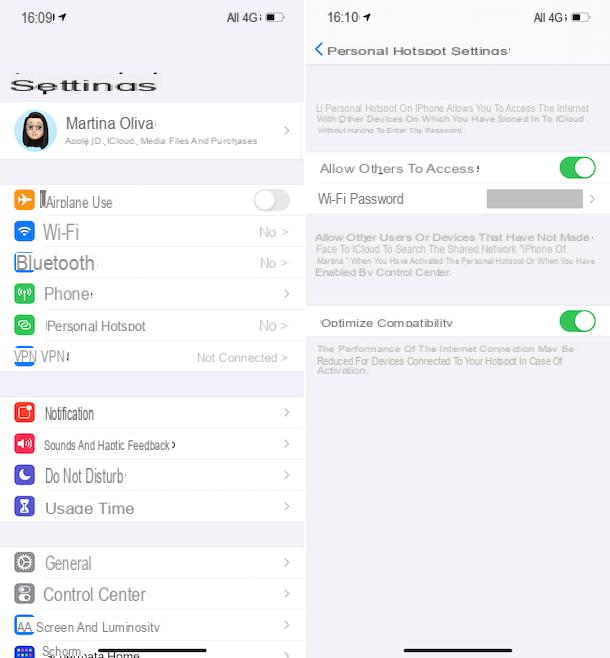
Para empezar quiero explicarte cómo configurar hotspot en iPhoneo cómo preparar el teléfono inteligente de Apple para compartir la conexión a Internet.
El primer paso que debe dar es activar la conexión de datos en su iPhone. Para hacer esto, tome el "iPhone por", desbloquéelo (si es necesario) y seleccione elIcono de configuración (el que tiene la forma de rueda de engranaje) que encuentra en la pantalla de inicio y / o en la biblioteca de aplicaciones. Luego, toca el elemento Teléfono (con código del país) y seguir ON el interruptor relativo (si la opción está deshabilitada)
Ahora, regrese a la pantalla principal de ajustes de iOS, toca la redacción Punto de acceso personal y seguir ON el interruptor que encuentras al lado del artículo Permitir que otros inicien sesión, para activar la función hotspot. Luego, decida si desea activar el punto de acceso a través de Wi-Fi, Bluetooth: o USB, respondiendo a la advertencia que aparece.
Si elige habilitar el punto de acceso a través de Wi-Fi, también puede personalizar la contraseña predeterminada para proteger la red inalámbrica generada por su iPhone. Para hacer esto, toque el elemento Wi-Fi contraseña presente en la pantalla anterior, escriba el que desea usar en el campo provisto y toque la redacción final ubicado en la parte superior derecha. En este sentido, te recomiendo, intentar establecer una contraseña que sea lo suficientemente segura, siguiendo las instrucciones que te di en mi guía sobre el tema.
También tenga en cuenta que el punto de acceso del iPhone utiliza la red Wi-Fi de 5 GHz de forma predeterminada. Si los dispositivos que necesita para conectarse al iPhone no lo admiten, puede utilizar opcionalmente la banda de 2,4 GHz. Para tener éxito, continúe ON el interruptor al lado del artículo Optimizar la compatibilidad que siempre encuentras en la pantalla donde puedes activar la función hotspot.
Como alternativa a lo que expliqué anteriormente, puede habilitar el uso del punto de acceso a través del Centro de control. Para hacer esto, primero recuerde lo último deslizando el dedo de arriba hacia abajo desde la esquina superior derecha (si tiene un iPhone con Face ID) o deslizando el dedo de abajo hacia arriba comenzando desde el centro (si tiene un iPhone con Face ID) .iPhone con Touch ID).
A continuación, toque Botón de datos móviles (el que tiene elantena), de modo que desde gris diventi verde y que la conexión de datos esté activada, luego haga una pulsación larga y firme sobre la casilla en la que está incluida, para ampliar la sección correspondiente y presione el Botón de punto de acceso personal (el que tiene el cadena) haciendo que se convierta de colores.
En todos los casos, cuando uno o más dispositivos se conectan a la red del iPhone, un icono de color azul indicando la cosa.
Cuando ya no lo necesite, recuerde desactivar el hotspot en el iPhone, yendo a la sección nuevamente Punto de acceso personal cualquier ajustes de iOS y abriendo OFF el interruptor al lado del artículo Permitir que otros inicien sesión. Alternativamente, invoque el Centro de control de iOS, expanda el panel donde Botón de datos móviles y presiona Botón de punto de acceso personal, para que cambie de verde a gris.
Cómo usar el hotspot de iPhone en Mac
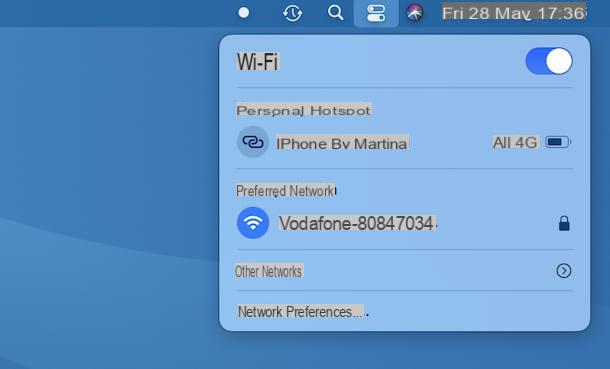
Después de configurar el hotspot en su iPhone, finalmente puede conectarse a él con sus dispositivos para navegar por la Red. En este sentido, averigüemos cómo usar el hotspot de iPhone en Mac.
Si ha elegido utilizar el punto de acceso a través de Wi-Fi, haga clic enIcono del Centro de control (el que tiene yo dos interruptores) ubicado en la parte superior derecha de la pantalla, seleccione el elemento Wi-Fi en el menú que se abre, abre ON el interruptor Wi-Fi (si está deshabilitado) y seleccione el elemento [nombre] iPhone de la sección Punto de acceso personal.
Si no puede encontrar la red generada por el iPhone, expanda el menú Otras redes y seleccione la red nombrada [nombre] iPhone, luego escriba el relativo la contraseña y ya está. Si desea asegurarse de que la conexión a la red seleccionada se produzca automáticamente en las siguientes ocasiones, recuerde también marcar la casilla junto al elemento Recuerda esta red en la ventana de entrada de contraseña.
Como alternativa a lo que acabo de indicar, puedes conectarte al hotspot generado por el iPhone con tu Mac haciendo clic en elIcono de preferencias del sistema (el que tiene la forma de rueda de engranaje) que encuentras en el Barra de muelle, luego en el artículo red en la ventana que se abre, seleccionando el elemento Wi-Fi desde la barra lateral izquierda y luego el nombre de la red generado por el iPhone desde el menú Nombre de red.
También te informo que tienes un iPhone actualizado a iOS 8 o posterior y si la computadora en la que pretendes usar el hotspot es una Mac lanzada a partir de 2012 con macOS Yosemite o versiones posteriores instaladas, no necesariamente tienes que activar la función para usar el anclaje a red para usar el punto de acceso del iPhone. En este caso, de hecho, si habilita Bluetooth en el iPhone y Mac tan pronto como los dos dispositivos estén cerca el uno del otro, en la lista de redes Wi-Fi disponibles en Mac también encontrará la del iPhone. Cuando termine de navegar, el hotspot se apagará automáticamente para ahorrar batería.
Si tiene un iPhone y / o Mac más antiguo, aún puede usar el Bluetooth:, para usar el hotspot, pero en este caso primero tendrás que preocuparte por emparejar los dos dispositivos, procediendo como expliqué en mi guía sobre cómo activar Bluetooth.
Si prefiere utilizar el punto de acceso del iPhone a través de USB, conecte el teléfono inteligente a la Mac a través del Cable de rayos suministrado, entonces autoriza el dispositivo (si es necesario) respondiendo afirmativamente a las advertencias que aparecen en la pantalla de los dispositivos y listo.
Si procede como acabo de indicar que no puede utilizar el hotspot de su iPhone en Mac a través de USB, proceda de la siguiente manera para solucionarlo: acceda a la sección red cualquier Preferencias del Sistema, seleccione el artículo IPhone USB de la barra lateral izquierda (si no lo ve, agréguelo usted mismo tocando el botón (+) en la parte inferior izquierda y eligiendo la opción adecuada en el menú que se abre), luego anule la selección de la opción Desactivar si no es necesario, haga clic en Aplicar y espere a que se establezca la conexión.
Cómo usar el hotspot del iPhone en la PC
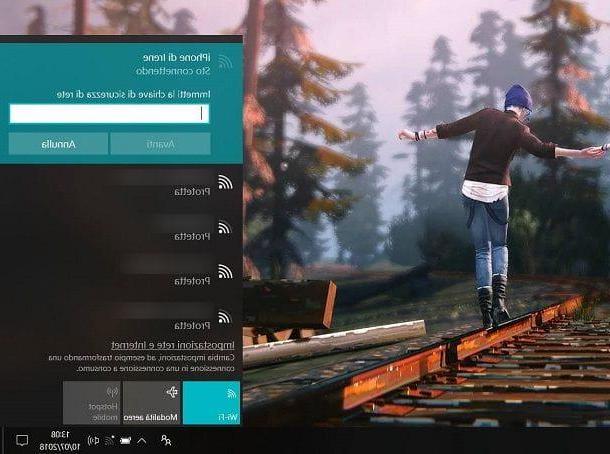
Tiene una computadora con Windows y, por lo tanto, le gustaría comprender cómo usar el punto de acceso del iPhone en la PC? Te arreglaré de inmediato.
Si esta usando Windows 10 y desea utilizar la red Wi-Fi generada por el iPhone, haga clic en el Botón de inicio (el que tiene el banderín Microsoft) que se encuentra en la parte inferior izquierda de la barra de tareas, seleccione el icono de ajustes (el que tiene la forma de rueda de engranaje) presente en el menú que se abre d tocar el texto Redes e Internet en la ventana que aparece en el escritorio.
Luego haga clic en el elemento Wi-Fi en la barra lateral izquierda, seleccione el el nombre de la red de tu iPhone a la derecha y presione botón para establecer la conexión, luego escriba la contraseña asociada y espere a que se establezca la conexión. Si desea asegurarse de que la conexión a la red del iPhone se produzca automáticamente en las siguientes ocasiones, recuerde también marcar la opción correspondiente.
Como alternativa a lo que acabo de indicar o si está usando uno versión anterior de Windows, haga clic enicono de red (el que tiene el tacos) que se encuentra en la parte inferior derecha de la barra de tareas, junto al reloj de Windows, luego seleccione la red nombrada [nombre] iPhone, escriba la clave de acceso en el campo de texto Introduzca la clave de seguridad de red y luego presione el botón adelante.
También puede utilizar el punto de acceso del iPhone a través de Bluetooth:. Para hacer eso, tienes que combinar el "iPhone por" a la computadora usando la configuración de Bluetooth de la PC, como le expliqué en mi guía sobre cómo emparejar dos dispositivos Bluetooth, luego debe escribir en el iPhone el codigo de seguridad que se muestra en la computadora y conecta el iPhone a la PC, como te expliqué en mi guía.
Quieres conectar tu PC con Windows al punto de acceso de iPhone a través de USB? Luego, conecte el teléfono inteligente a la computadora a través del Cable de rayos suministrado, luego inicie iTunes (si aún no lo ha descargado e instalado en su computadora, puede solucionarlo leyendo mi guía sobre el tema) autoriza el dispositivo (si es necesario) respondiendo afirmativamente a las advertencias que aparecen en la pantalla de los dispositivos e ingresando el código de desbloqueo en el iPhone, finalmente esperar a que se establezca la conexión. ¿Más fácil que eso?
Cómo usar el hotspot de iPhone en teléfonos inteligentes y tabletas

¿Le gustaría poder usar el punto de acceso del iPhone en teléfonos inteligentes y tabletas, pero no sabe cómo hacerlo? No se preocupe, yo también puedo ayudarlo. De hecho, a continuación encontrará explicado cómo establecer la conexión a través de Wi-Fi da Android y iOS / iPadOS, luego desde otro dispositivo móvil de Apple.
- Para usar el hotspot de iPhone en Android, toca elIcono de configuración (el que tiene la forma de rueda de engranaje) que encuentre en la pantalla de inicio y / o en el cajón, seleccione el elemento Inalámbricos y redes y luego eso Wi-Fi y subir ON el interruptor al lado del artículo Wi-Fi. De la lista que aparece a continuación, en la sección Redes disponibles, seleccione la red nombrada [nombre] iPhone, escriba la contraseña correspondiente en el campo Contraseña y presiona el botón conectar. Sin embargo, tenga en cuenta que la información que le acabo de dar puede diferir según la marca y el modelo de teléfono inteligente, así como la versión de Android utilizada.
- Para usar el hotspot de iPhone en iOS / iPadOS, Selecciona elIcono de configuración (el que tiene la forma de rueda de engranaje) que encuentre en la pantalla de inicio y / o en la biblioteca de la aplicación, toque el elemento Wi-Fi, Sacar un tema ON el interruptor en la siguiente pantalla, selecciona la red nombrada [nombre] iPhone, escriba el relativo la contraseña en el campo correspondiente y presione sobre el elemento Inicia.
Cómo usar el hotspot de iPhone para Smart TV

Su "iPhone por" también puede actuar como un enrutador para otros tipos de dispositivos. En este sentido, si está interesado en comprender cómo usar el hotspot de iPhone para Smart TV, Les informo que esto no solo es factible, sino que también es bastante sencillo de implementar.
Puede hacer esto eligiendo habilitar el uso del Wi-Fi para el hotspot y luego acceder al configuración de conectividad de su televisor inteligente, seleccionando la red nombrada de ellos [nombre] iPhone y escribiendo el relativo la contraseña cuando sea necesario.
Desafortunadamente, no puedo ser más específico sobre qué hacer, ya que los pasos a seguir pueden diferir según el modelo de televisor inteligente utilizado. En cualquier caso, si necesitas más explicaciones puedes consultar mi guía dedicada a cómo conectar el televisor a Wi-Fi, sin mencionar que puedes buscar en Google el manual de usuario de tu televisor o cualquier otra información útil al respecto. , usando una palabra clave del tipo manual de usuario [marca y modelo de Smart TV] o Conexión a Internet [marca y modelo de Smart TV].
Por último, me gustaría señalar que el hotspot del iPhone también se puede utilizar para conectar a Internet todos aquellos dispositivos que se utilizan habitualmente para transformar televisores que no son televisores inteligentes en televisores inteligentes. Me refiero a todos los diversos decodificador e Dongle en el mercado, como Apple TV, Chromecast, Amazon Fire TV y cajas de Android TV.
Cómo usar el hotspot de iPhone